ゲームを遊ぶなら、PS5より高画質・高フレームレートで遊べるゲーミングPCで、と考えている人も多いはず。
「ゲーミングPC」とひとえにいっても、モニターやマウスなど必要な周辺機器が多くあります。
PCにくわしくない人は、周辺機器を選ぶだけでも時間を要してしまいます。
PCとのセット販売とかないものか…?
そこで本記事では、ゲーミングPCと周辺機器のフルセットモデルについて紹介します。
目次(気になる項目をクリック)
ゲーミングPCフルセットの内容と価格相場
ゲーミングPCのフルセット内容と価格相場は、ユーザーと用途によって分かれてきます。
初心者向け
ゲーム目的が優先の、初心者向けのセット内容です。
下記の一式がないとゲームがそもそもできないので注意しましょう。
| セット内容 | 価格相場 |
|---|---|
| ゲーミングPC | 15~20万円 |
| ゲーミングモニター | 1~3万円 |
| ゲーミングキーボード | 5千~1万円 |
| ゲーミングマウス | 5千~1万円 |
ライトゲーマー向きのセット内容となり、ゲーミングPCはフルHD向けのミドルクラス。
ゲーミングデバイスも、普通のマウス・キーボードより性能の高いゲーミングモデルがおすすめです。
エントリークラスなら1万円以下のデバイスも多く、価格を抑えられる反面、性能も限定的です。
より高画質・高フレームレートで遊ぶにはグレードを上げましょう!
ゲーマー向け
最新のゲームを高解像度で遊びたい、またはeスポーツを目指したい人向けのセット内容です。
| セット内容 | 価格相場 |
|---|---|
| ゲーミングPC | 30~50万円 |
| ゲーミングモニター | 2.5~5万円 |
| ゲーミングキーボード | 2~5万円 |
| ゲーミングマウス | 1~3万円 |
| ゲーミングヘッドセット | 2~5万円 |
ゲーミングPCはミドルハイ〜ハイエンドクラスになるため、ゲーミングPCは30万円以上のスペックが必要です。
高解像で遊ぶならゲーミングモニターもWQHDや4Kモデルが必要。
高いGPU性能を活かして144fps以上の高フレームレートを求めるなら、フルHD環境でも2万円以上のゲーミングモニターがほしいところ。
ゲーミングキーボード・マウスについても高い精度が求められ、2万円クラスのモデルが推奨されます。
MMORPGなどでは仲間との連携を図るため、ゲーミングヘッドセットがあるとより楽しめるでしょう。
デメリットは高額PC・デバイスになるため、フルHDでゲームを遊びたい人にはオーバースペックになります。
CPU・GPUともに「7」のつくモデルを選ぶとフルHD以上で遊べます!
配信者向け
ゲーム配信をしたい人向けのフルセット内容です。
| セット内容 | 価格相場 |
|---|---|
| ゲーミングPC | 30~50万円 |
| ゲーミングモニター | 2.5~5万円 |
| ゲーミングキーボード | 2~5万円 |
| ゲーミングマウス | 1~3万円 |
| ゲーミングマイク | 2~5万円 |
| キャプチャボード | 1~3万円 |
| webカメラ | 5千~3万円 |
ゲーム配信は快適さにくわえ、多くの処理をPCが一度で行うため、CPUも高い性能が求められます。
ゲーミングPCはミドルハイクラス以上が理想で、30万円以上のスペックが必要。
基本的にはゲーマー向けと同じデバイスで十分ですが、配信音声を入れるためには専用のマイクを準備してください。
配信時に自分の顔をアップしたいならwebカメラも必要ですが、スワイプ程度の大きさで表示する場合が多く、はじめは安価なモデルでも対応できます。
また、PS5などゲーム機器を想定した配信なら、画面録画するためネットキャプチャボードが必要です。
PCゲームをPCで配信する場合はキャプチャボードは不要です!
初めての人はスターターセットがおすすめ
ゲーミングPCのスターターセット内容とメリット・デメリットを紹介します。
スターターセットの内容
ゲーミングPCのスターターセットは「mouse(マウスコンピューター)」「FRONTIER」の2メーカーから販売されています。
主なセット内容は以下のとおり。
- ゲーミングPC本体
- ゲーミングモニター
- ゲーミングキーボード
- ゲーミングマウス
- ゲーミングヘッドセット
いずれもPCのグレードやデバイスのメーカー・グレードにより価格が変動します。
自分の遊びたいゲームや目的に合わせ、最適なモデルを選んでください。
周辺機器とのセット販売のため、購入後すぐにゲームを遊べます!
メリット
ゲーミングPCスターターセットを選ぶメリットは以下の3つ。
- 単体で揃えるより安く購入できる
- 相性問題が起こりにくい
- すぐにゲームを始められる
個別に買うよりトータル金額を抑えれられるため、お得に購入できます。
デバイスメーカーも統一されているものが多く、相性問題で悩みません。
なにより初めての人はデバイスを探す手間を省け、商品が届いたらすぐにゲームを始められるメリットがあります。
周辺機器選びはなにげに時間がかかるので助かります!
デメリット
スターターセットにも一定のデメリットがあります。
- セット内容を選べない
- セット内容のグレードが低い場合もある
- 不要なものが含まれていることも
1番のデメリットは、セット内容が決まっていて変更できないことです。
周辺機器のグレードも金額により異なるため、自分の好きなメーカー・商品がある場合は個別で購入しましょう。
すでに使用しているマウスやキーボードがある場合は重複してしまうため、セット内容が気に入らないなら個別に購入してください。
メーカー固定の場合が多いので、一度確認してから購入しましょう!
ゲーミングPCスターターセットのおすすめ5選
ゲーミングPCスターターセットのおすすめを5つ紹介します。
| 製品 | 特徴 | CPU | GPU | メモリ | SSD | 価格 |
|---|---|---|---|---|---|---|
| FRGHLB 760/SK1  | WQHD・4Kにも対応できる高スペックフルセット | Core i7 14700F | RTX 5070 | 32GB | 1TB | 327,800円 |
| G TUNE FG-A7G80  | 4K像度でゲームを遊べるハイエンドセットモデル | Ryzen7 9800X3D | RTX 5080 | 32GB | 2TB | 569,800円 |
| FRGHLMB 650/SK1  | 最新GPUを搭載したゲーム配信セット | Ryzen 7 7800X3D | RTX 5070 Ti | 32GB | 1TB | 407,800円 |
| NEXTGEAR JG-A5G60  | 16万円台で買えるコスパにすぐれたゲーミングPCセット | Ryzen 5 4500 | RTX 5060 | 16GB | 1TB | 174,900円 |
RTX 5070を搭載したハイスペックモデル|FRGHLB760/SK1
| CPU | Core i7 14700F |
| GPU | NVIDIA GeForce RTX 5070 12GB |
| メモリ | 32GB DDR4 3200 16GB×2 |
| ストレージ | NVMe SSD 1TB |
| 金額 | 327,800円 |
- ゲミングモニター Pixio PX248 Wave
- ゲーミングマウス HyperX Pulsefire Haste 2
- ゲーミングキーボード HyperX Alloy Orifins Core HX-KB7RDX
- ゲーミングマウスパッド HyperX Pulsefire Mat
- ゲーミングヘッドセット HyperX Cloud Ⅲ
- RTX 5070を搭載
- WQHD解像度に最適
- PCとモニターは黒と白から選べる
RTX 5070を搭載したFRGHLB760/SK1。
WQHDに最適しているほか、一部のタイトルで4Kでも遊べ、ゲーム配信もできる高性能PCです。
デバイスはHyper Xで統一し、モニターはPixio製で200Hzに対応。
周辺機器も強力で、コスパにすぐれたゲーミングPCセットです。
高フレームレートでも高画質でもゲームを遊べる万能PC!
4K環境でも安定の高性能ゲーミングPCセット|G TUNE FG-A7G80(RTX 5080 搭載セットモデル)
| CPU | Ryzen 7 9800X3D |
| GPU | NVIDIA GeForce RTX 5080 16GB |
| メモリ | 32GB DDR5 5600 16GB×2 |
| ストレージ | NVMe SSD 2TB |
| 金額 | 569,800円 |
- ゲーミングマウス Logicool PRO X SUPERLIGHT 2
- ゲーミングキーボード Logicool PRO X TKL RAPID
- ゲーミングヘッドセット Logicool PRO X 2 LIGHTSPEED
- 4K環境・eスポーツ向けのハイエンドセット
- 最新GPUを搭載
- セット内容が限定的
G TUNE FG-A7G80は、RTX 5080を搭載したゲーミングPCです。
ゲームにおけるハイエンドGPUを搭載し、モンハンワイルズなど重いタイトルでも4Kで遊べます。
デメリットは、セット内容がキーボード、マウス、ヘッドセットの3点のみということ。
4Kでゲームを遊ぶなら4K対応のモニターを選びましょう。
セット内容は少ないですが、どれも高性能のデバイス!
ゲーム配信向けのゲーミングPCセット|FRGHLMB650/SK1
| CPU | Ryzen 7 7800X3D |
| GPU | NVIDIA GeForce RTX 5070 Ti 16GB |
| メモリ | 32GB DDR5 5600 16GB×2 |
| ストレージ | NVMe SSD 1TB |
| 金額 | 407,800円 |
- ゲミングモニター Pixio PX248 Wave
- ゲーミングマウス HyperX Pulsefire Haste 2
- ゲーミングキーボード HyperX Alloy Orifins Core HX-KB7RDX
- ゲーミングマウスパッド HyperX Pulsefire Mat
- ゲーミングヘッドセット HyperX Cloud Ⅲ
- RTX 5070 Tiを搭載でゲーム配信もできる
- ゲームに強いCPUを搭載
- WQHD以上のゲーム解像度に最適
最新GPU「RTX 5070 Ti」を搭載したFRGHLMB650/SK1。
WQHDや4Kでも高いフレームレートでプレイでき、高画質でゲーム配信もできます。
デバイスはHyperX で統一し、どれも高性能モデル。
最新のゲーミングPCや周辺機器が欲しい人におすすめです。
ゲームに強いCPUを搭載しているので、高いフレームレートを維持!
価格優先のコスパセット|NEXTGEAR JG-A5G60(スターター5点セット)
| CPU | Ryzen 5 4500 |
| GPU | NVIDIA GeForce RTX 5060 8GB |
| メモリ | 16GB DDR4 3200 8GB×2 |
| ストレージ | NVMe SSD 1TB |
| 金額 | 174,900円 |
- ゲミングモニター iiyama G-MASTER GB 2470HSU-B6
- ゲーミングマウス Logicool G304
- ゲーミングキーボード Logicool G213r
- ゲーミングヘッドセット Logicool G431
- 17万円台でフルセットが買える
- RTX 5060を搭載でフルHD向け
- フルHD以上の解像度ではスペック不足
コストにすぐれたRyzen 5 4500を搭載したNEXTGEAR JG-A5G60。
RTX 5060を搭載しているため、フルHD環境でゲームを遊べ、多くのタイトルで144fpsを出せます。
WQHDや4K環境には性能不足ですが、フルHDならタイトルを選ばず遊べます。
周辺機器もLogicool製品を採用し、マウスだけでも1万円相当の高性能モデルです。
この価格でフルセット買えるのは安い!
ゲーミングPCのセットを買うならセールもおすすめ
グラボ高騰や世界経済の影響を受け、ほとんどのゲーミングPCが以前よりも値上がりしています。
ゲーミングPCセットをできるだけ安く買いたい人は、BTOメーカーのセールを狙うのもおすすめ。
なかでも処分セールが狙い目で、旧モデル・メーカーの生産終了モデルや、在庫が多く余っていたりなどの理由から値引き率も高いです。
大幅な価格ダウンに期待!
下記メーカーのセール情報について知りたい人はこちらの記事を参考にし、ゲーミングPCをお得にゲットしましょう。
- ドスパラ(GALLERIA)
- フロンティア(FRONTIER GAMERS)
- レノボ(Lenovo Legion)
- hp(OMEN)
- ツクモ(G-GEAR)
- マウスコンピューター(G TUNE)
ゲーミングPCのセットに関するよくある質問
ゲーミングPCセットに関するよくある質問に回答します。
中古でも快適に遊べる?
中古のゲーミングPCや周辺機器はおすすめしません。
ゲーミングPCは数世代前のモデルが多く、最新のゲームを遊べるかどうかのPCの知識が多く必要だからです。
中古の周辺機器は耐久性が不明なため、おすすめできません。
価格を抑えたい場合でも、エントリークラスなど価格を抑えた新品の購入をおすすめします。
新品より中古のPCを選ぶほうが難しいです…!
ドスパラなど他のBTOメーカーでセット販売はないの?
ゲーミングPCのセット販売は「mouse(マウスコンピューター)」と「フロンティア」のみです。
ドスパラはじめ、他のBTOメーカーでは販売していません。
他メーカーのPCを希望する際は周辺機器を別途購入する、またはカスタマイズ時に周辺機器を購入できるメーカーもありますので確認ください。
ノート向けのセットは?
ゲーミングノートPCのフルセットモデル販売は、どのBTOメーカーからも販売されていません。
ただし、mouseなど一部のメーカーでカスタマイズ時に周辺機器を購入できます。
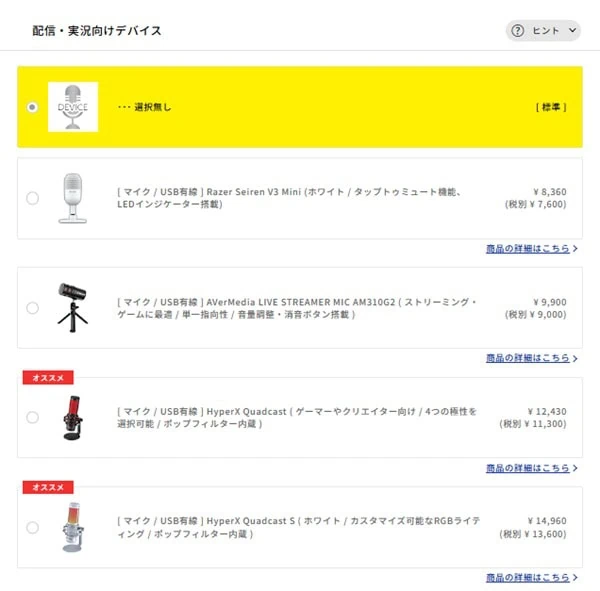
メーカーによってはLogicoolやRazerなど有名メーカー製品を選べますので、気になる人は確認してください。
周辺機器の項目をチェックしましょう!
ゲーミングPCフルセットまとめ
本記事では、ゲーミングPCのセットについて紹介しました。
ゲームをするうえで最低限必要なセットと目的ごとに必要なセットではその内容が異なります。
遊びたいゲーム解像度や配信など目的を決めてからセット内容を考えると、出費をおさえながら最適なゲーミングPCを見つけやすくなります。
周辺機器に迷ったらスターターセットもおすすめ!
なお、こちらの記事では「おすすめのゲーミングPC」を総合的に紹介していますので、ぜひ参考ください。








